- 公開日:
スプレッドシートのピボットテーブルで月ごとに集計する方法
こちらの記事では、スプレッドシートのピボットテーブルで月ごとに集計する方法についてご紹介します。
ピボットテーブルを使えば、日付ごとに並んだ無数のデータを、一瞬で月ごとに集計することができます。作業の効率化が進みますので、ぜひ参考にしてみてください。
スプレッドシートのピボットテーブルで月ごとに集計する方法
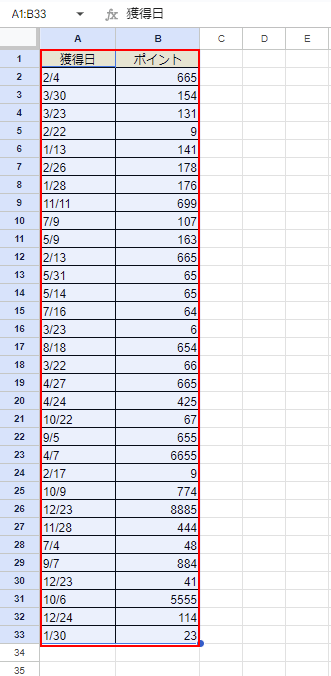
上記のデータで、ピボットテーブルを使って「獲得日」を月ごとにまとめ、「ポイント」を集計します。
ピボットテーブルの元データとなるデータ全体を選択します。
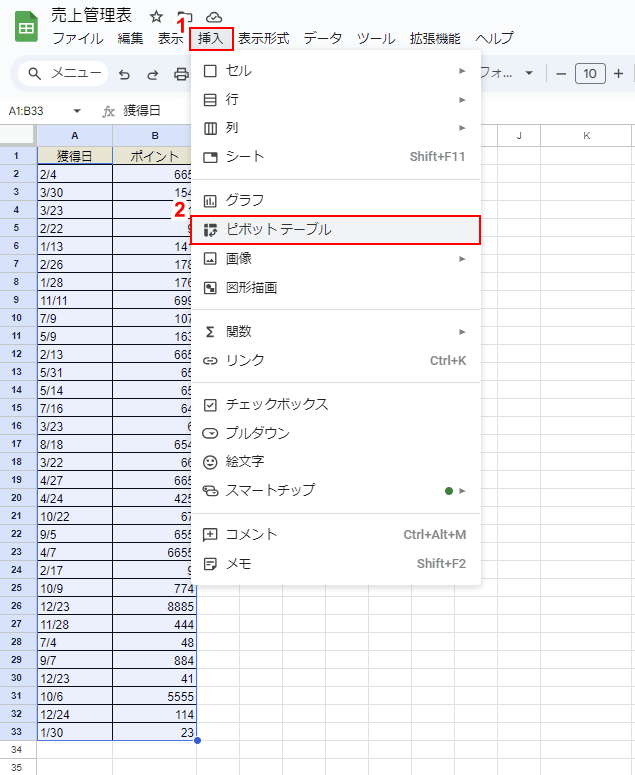
①画面上部のメニューから「挿入」をクリックして、②表示される一覧から「ピボットテーブル」をクリックします。
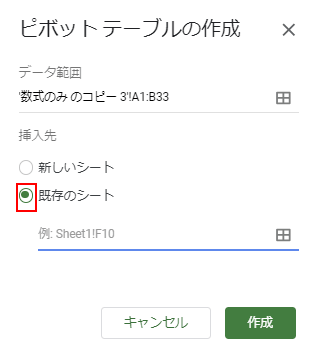
「ピボットテーブルの作成」画面が表示されるので、「挿入先」にてピボットテーブルを挿入したいシートを選択します。(今回は「既存のシート」を選択します)
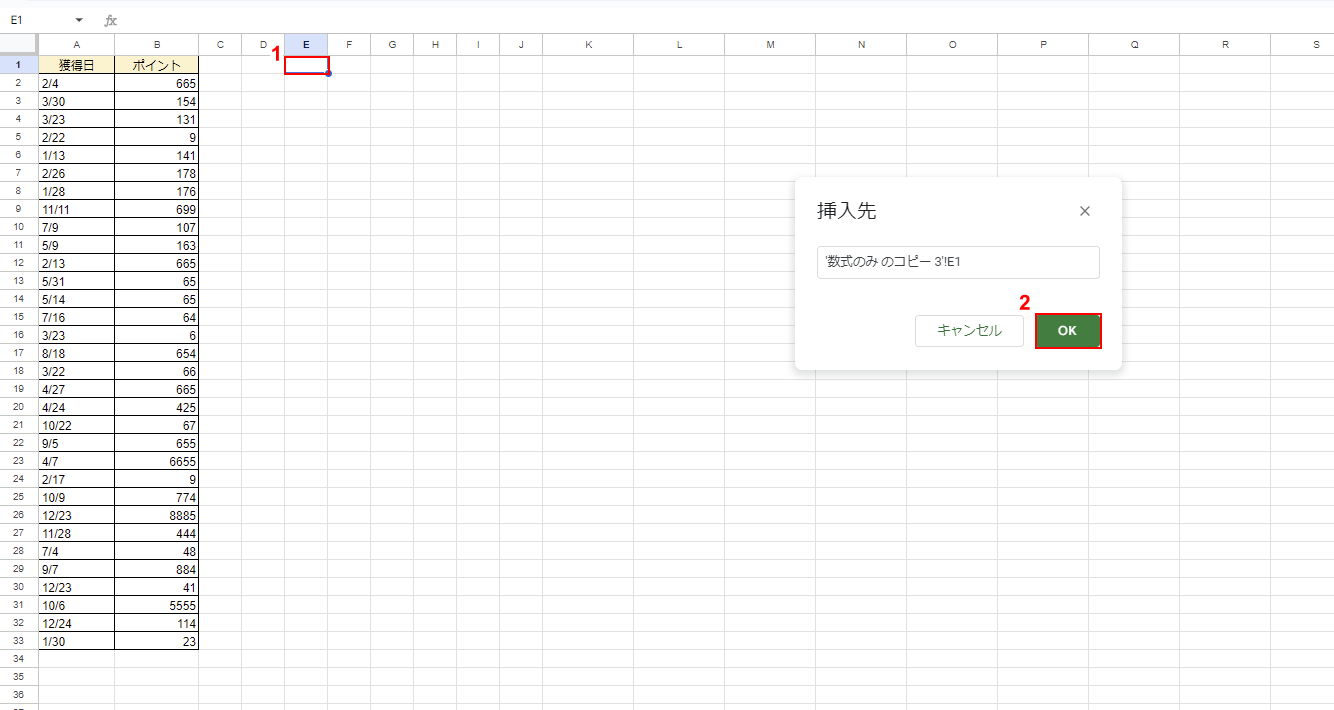
①シート内からピボットテーブルを挿入したいセルを選択して、②「OK」ボタンをクリックします。
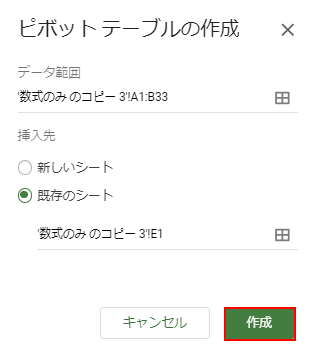
再び「ピボットテーブルの作成」画面が表示されるので、「作成」ボタンをクリックします。
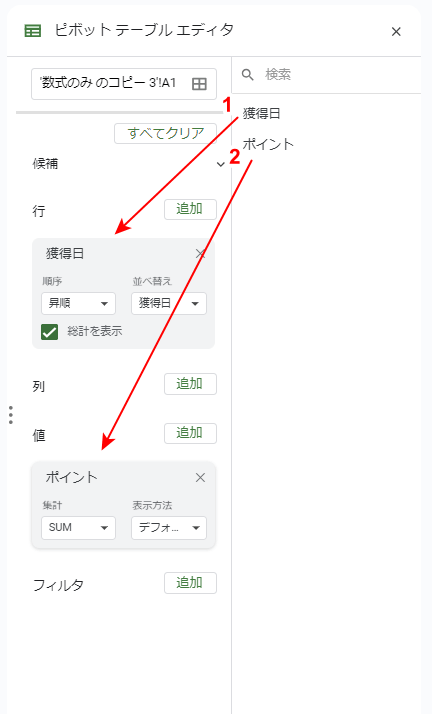
画面右に「ピボットテーブルエディタ」が表示されるので、①「獲得日」を「行」の位置にドラッグして、②「ポイント」を「値」の位置にドラッグします。
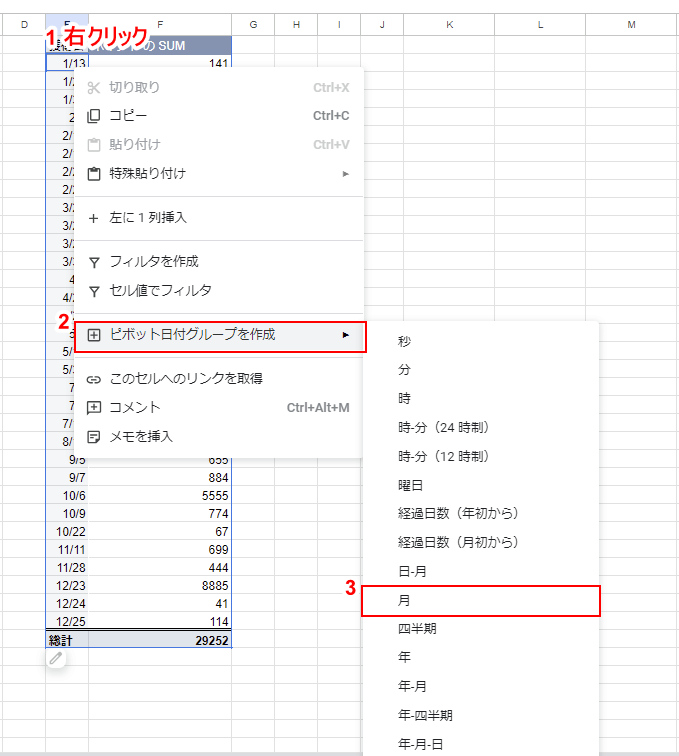
ピボットテーブルが表示されるので、①ピボットテーブル内で右クリックし、②表示される一覧から「ピボット日付グループを作成」をクリックして、③「月」を選択します。
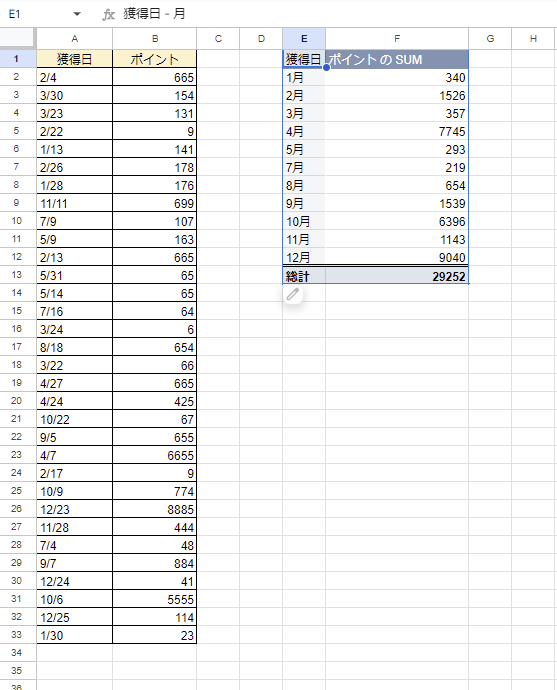
「獲得日」の日付を月ごとに表示し、「ポイント」が集計された状態でデータが表示されます。
以上が、スプレッドシートのピボットテーブルで、データを月ごとに集計する方法です。